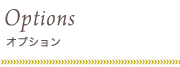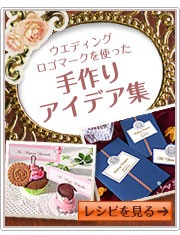ウエディングロゴの
色を変更してみよう
色を変更してみよう
よくお問い合わせをいただく、ウエディングロゴの色変更の仕方をまとめてみました。
用意するもの
- ウエディングロゴマーク モノクロ/jpegデータ
- Adobe Photoshop などの画像編集ソフト
作り方(Adobe Photoshop CSの場合)
1
ウエディングロゴマークのデータCDから、モノクロ jpegデータを開きます。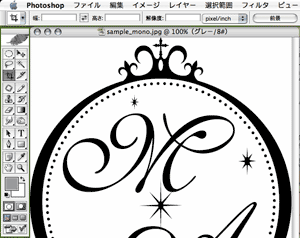
2
メニューから「イメージ」→「モード」→「RGBカラー」または「CMYKカラー」を選びます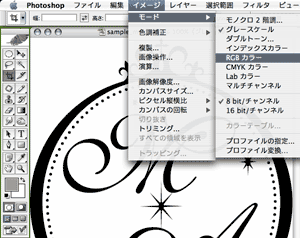
3
メニューから「レイヤー」→「新規塗りつぶしレイヤー」→「べた塗り」を選びます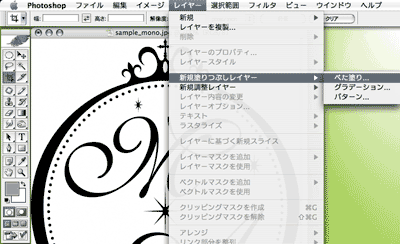
4
「下のレイヤーを使用してクリッピングマスクを作成」にチェックを入れ、描画モードを「スクリーン」にしてOKを押します。(ここでは「カラー」はいじりません)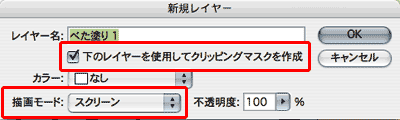
5
カラーピッカーが出るので、好きな色をクリックすると、ロゴの色が変わります。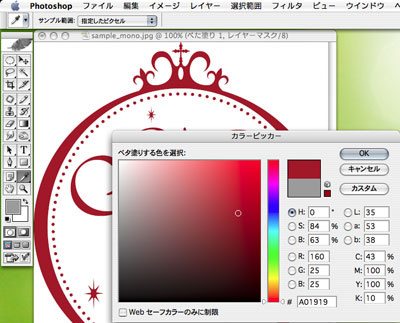
6
気に入った色になったら、メニューから「レイヤー」→「表示レイヤーを結合」を選んで、別名保存して完成!
アレンジ
【3】で「グラデーション」を選ぶと、グラデーションにもできますよ。
部分的に色を変えたい場合
1
メニューから「イメージ」→「モード」→「RGBカラー」または「CMYKカラー」を選びます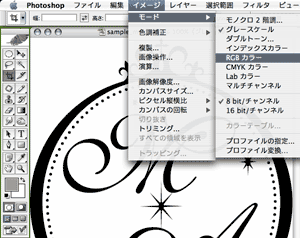
2
ツールバーから「自動選択ツール」を選びます。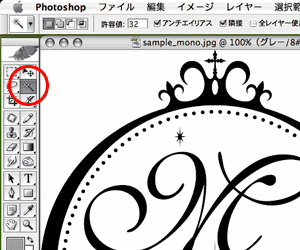
3
変更したい部分をクリックして選びます。(複数箇所ある場合は、shiftキーを押しながら)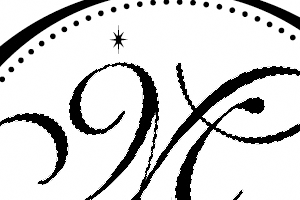
4
全体の色変更と同じように、「塗りつぶしレイヤー」で色を変えていきます。
5
おもいっきりカラフルにすることもできますよ!
最初から色を変更したデータを納品することもできます。
ここでは「自分で色を変更したい場合」として紹介していますが、
もちろんウエディングロゴマークをオーダーする際に色を指定することもできます。
くわしくはこちらのFAQをご覧ください(^▽^)
よくいただくご質問:
ウエディングロゴマークのカラーを、用意されている色以外にすることはできますか?
もちろんウエディングロゴマークをオーダーする際に色を指定することもできます。
くわしくはこちらのFAQをご覧ください(^▽^)
よくいただくご質問:
ウエディングロゴマークのカラーを、用意されている色以外にすることはできますか?
Excel・Word上で色調変更することもできます。
ExcelやWord上に配置したウエディングロゴマークの色調変更のしかたを紹介しています。
ここで紹介したような、ズバリ好きな色に変更するものではありませんが、
雰囲気を変えることができます。
ウエディングロゴマークのらくらく使い方ガイド
ここで紹介したような、ズバリ好きな色に変更するものではありませんが、
雰囲気を変えることができます。
ウエディングロゴマークのらくらく使い方ガイド